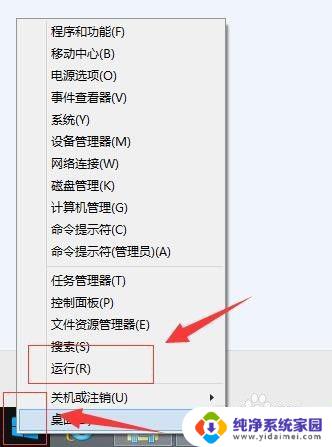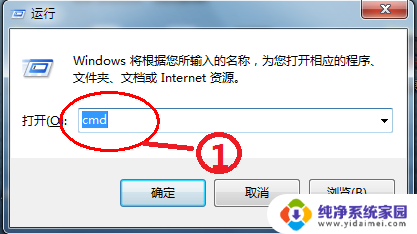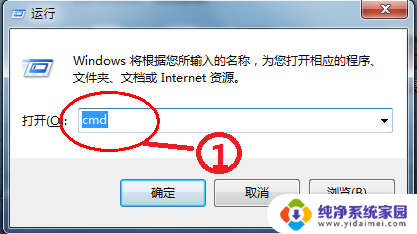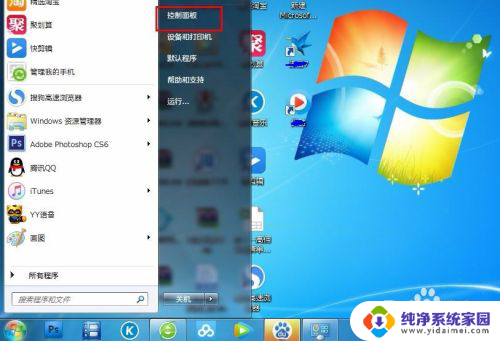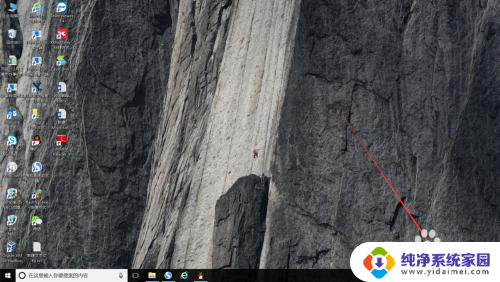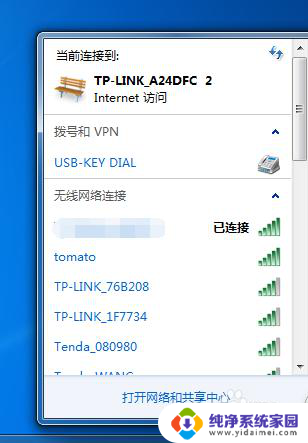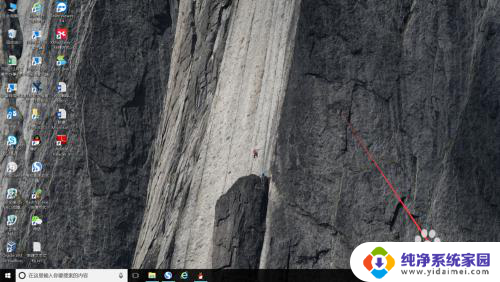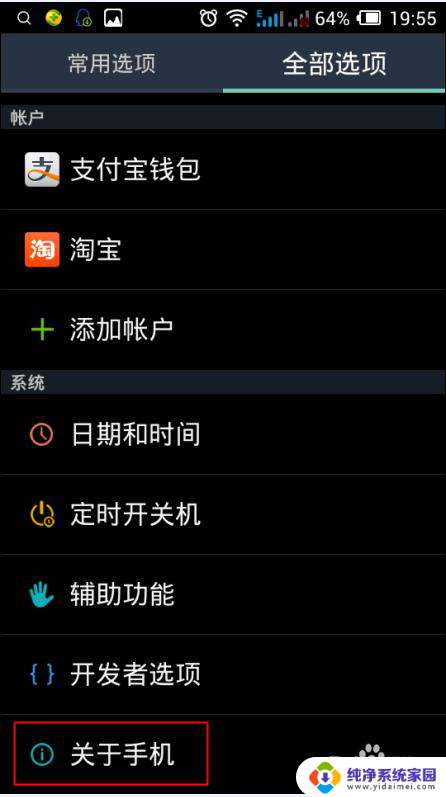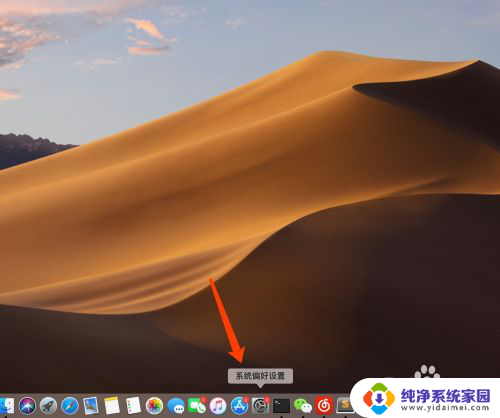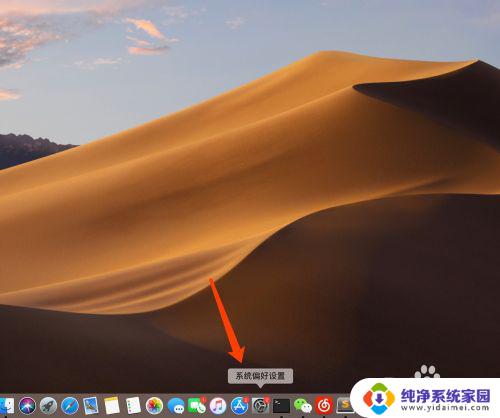怎么更改电脑的mac地址 修改计算机MAC地址的方法和步骤
更新时间:2023-12-03 08:37:24作者:yang
在计算机网络中,MAC地址(Media Access Control Address)是用于标识网络设备的唯一地址,它类似于身份证号码,在数据传输过程中起到重要的作用,有时候我们可能需要修改电脑的MAC地址,例如为了解决网络访问限制或提高网络安全性。如何更改电脑的MAC地址呢?下面将介绍一种常见的修改计算机MAC地址的方法和步骤。
具体方法:
1.打开开始菜单,选择控制面板。
2.
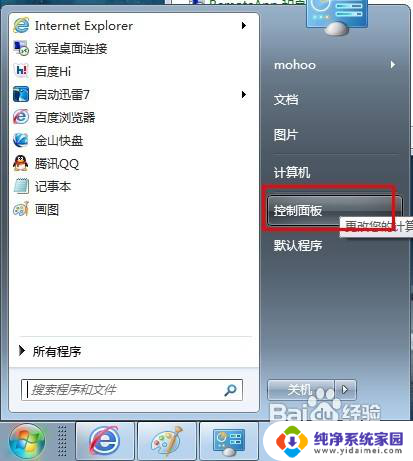
3.打开控制面板项,选择网络和共享中心。
4.
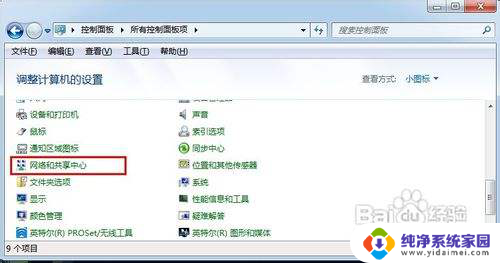
5.选择更改适配器设置。
6.
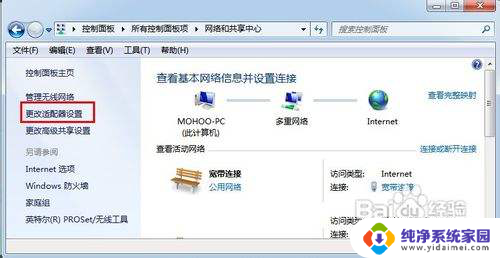
7.选择本地要修改MAC地址的网卡。
8.
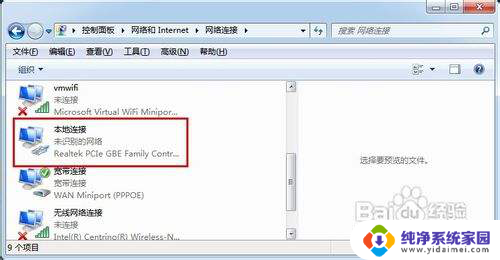
9.右键该网卡,选择属性。
10.
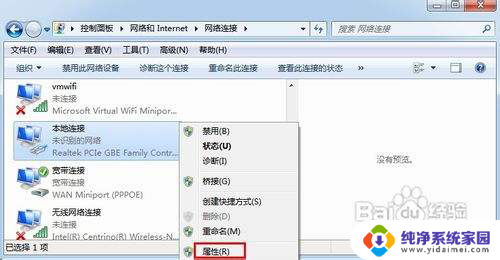
11.从弹出的属性设置框中选择配置。
12.
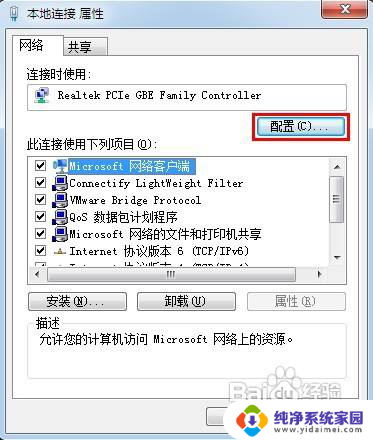
13.进行配置设置框,选择高级选项卡。
14.
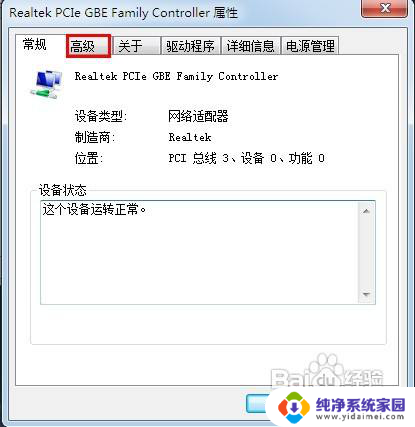
15.选择网络地址项,从右边的值框中输入新的MAC地址。
16.
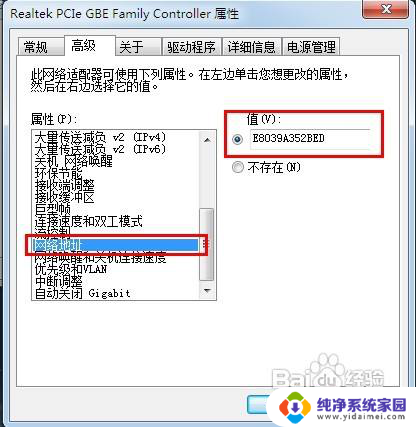
17.输入完成,点击确定。
18.
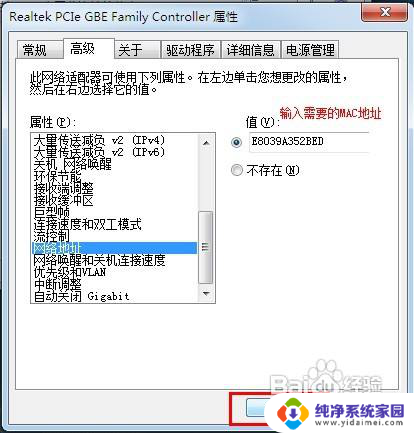
19.修改完成,此时本机的MAC地址就已经改为新的MAC地址了。
以上就是如何更改电脑的MAC地址的全部内容,有需要的用户可以按照以上步骤进行操作,希望对大家有所帮助。